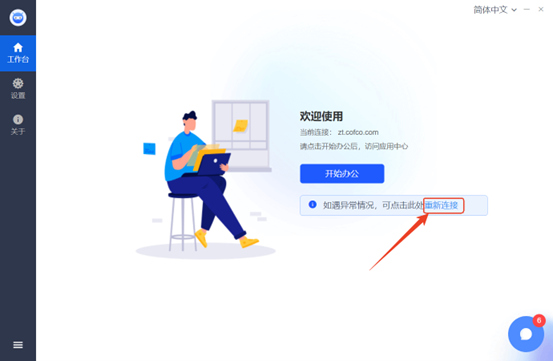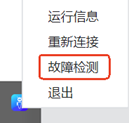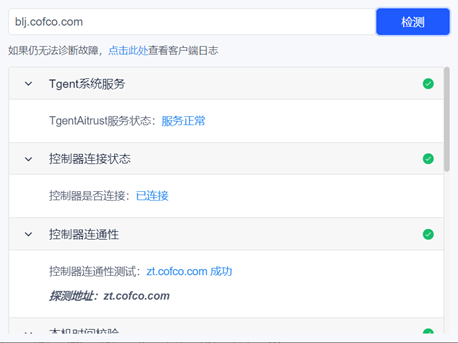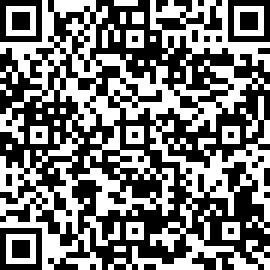
使用过程中如有问题请使用中粮E+扫描二维码获取智能客服帮助或拨打400-111-5800运维服务热线

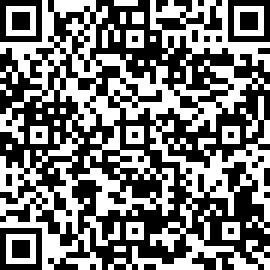
使用过程中如有问题请使用中粮E+扫描二维码获取智能客服帮助或拨打400-111-5800运维服务热线

您需要根据操作系统的类型来选择客户端版本,目前绝大多数Windows电脑都是64位Windows系统,请选择对应的下载链接下载客户端,如果64位版本客户端不能安装请下载安装32位版本客户端或咨询IT管理员。
双击Tgent客户端安装包选择目录点击<安装>,到完成安装界面后点击<完成>即可,桌面和应用程序面板将存在Tgent图标。

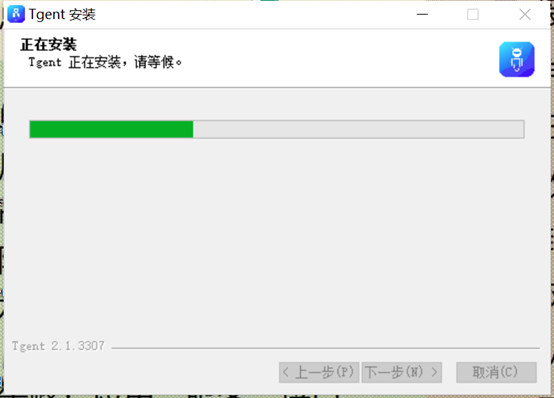

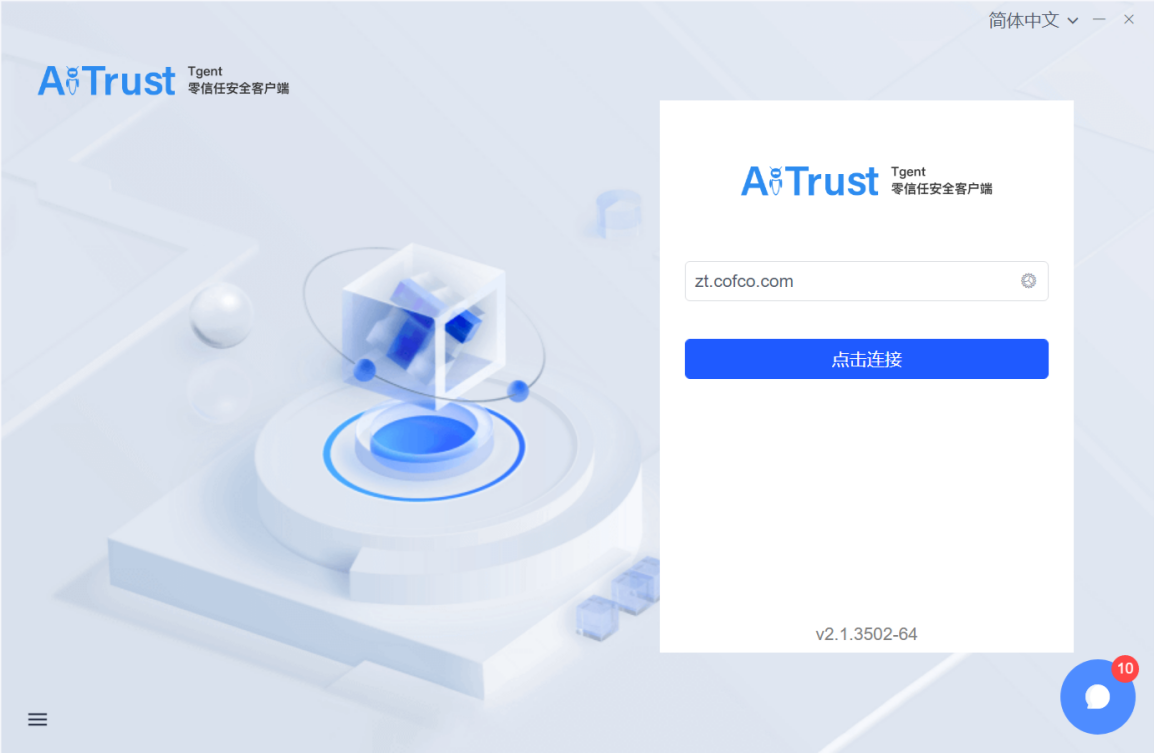

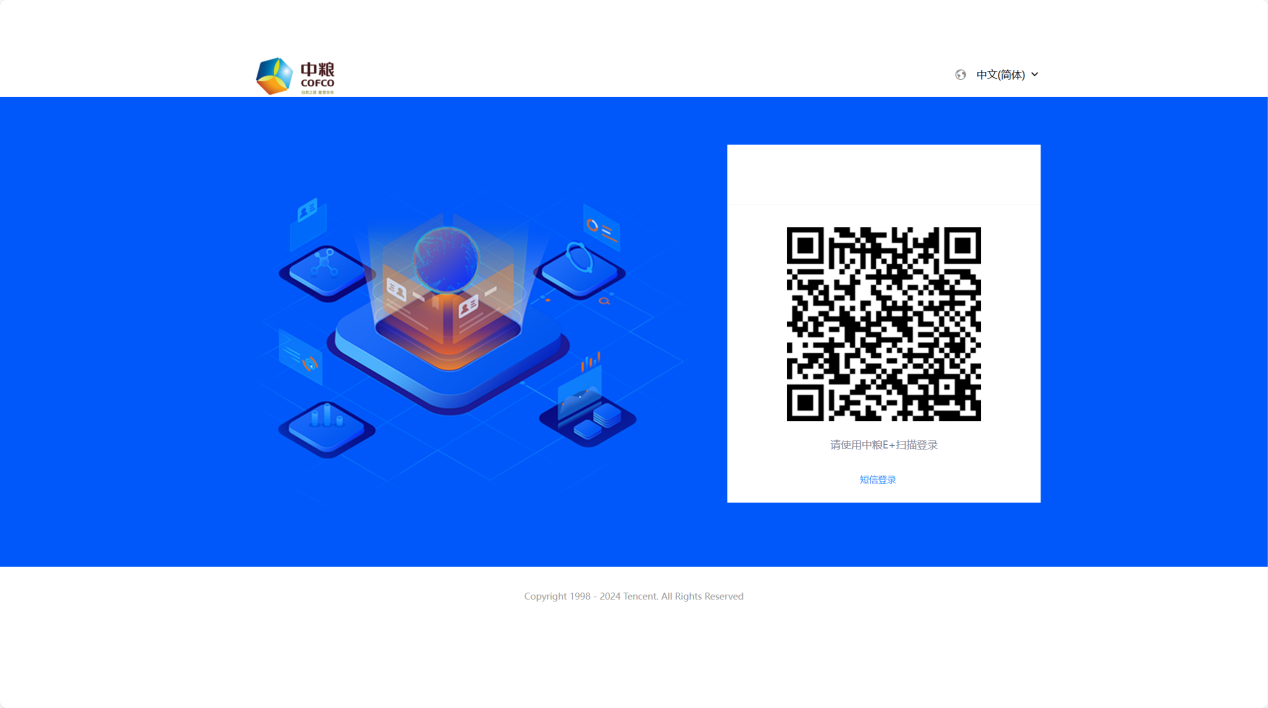
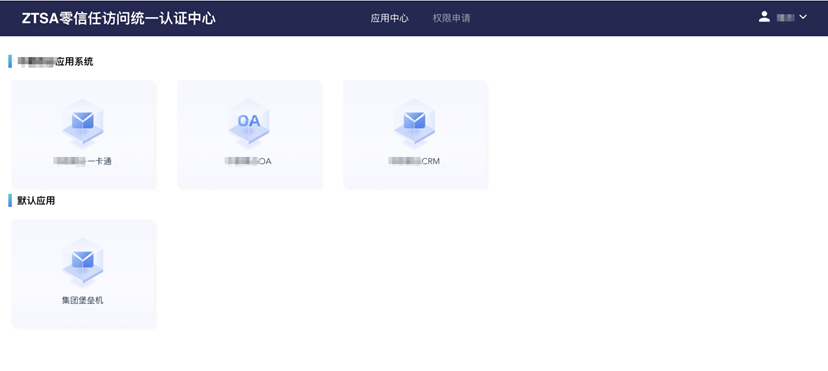
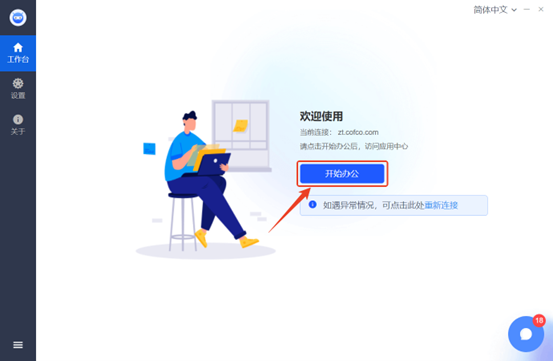
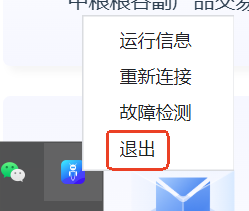

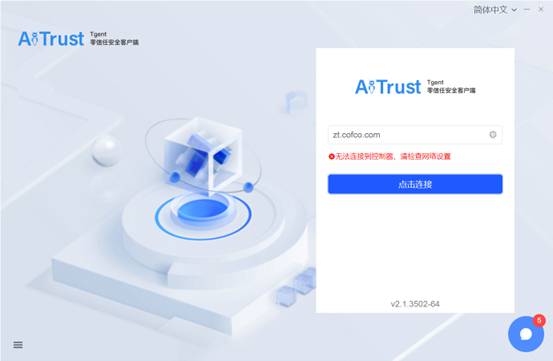
C:\Users\Lenovo>ping zt.cofco.com
正在Ping zt.cofco.com[36.110.207.168]具有32字节的数据:
来自36.110.207.168的回复:字节=32时间=2ms TTL=239
来自36.110.207.168的回复:字节=32时间=3ms TTL=239
来自36.110.207.168的回复:字节=32时间=3ms TTL=239
来自36.110.207.168的回复:字节=32时间=2ms TTL=239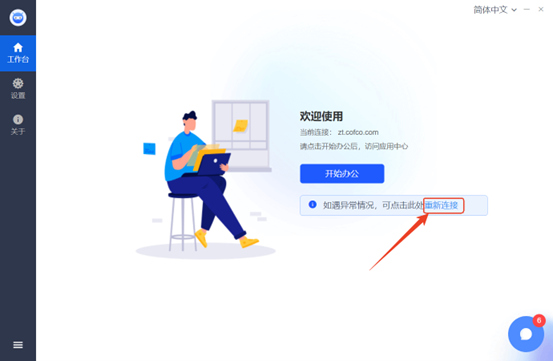
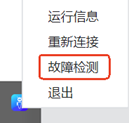
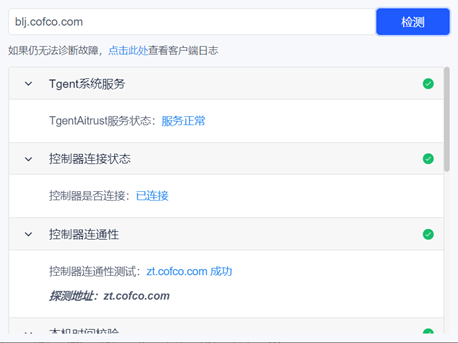
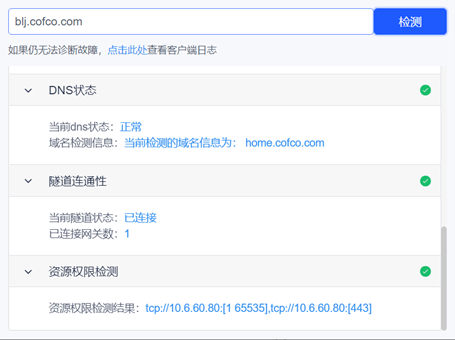
查看自己的笔记本架构:点击开始菜单,输入“终端”或者“terminal”搜索,打开窗口后在白屏中输入“uname -a”。
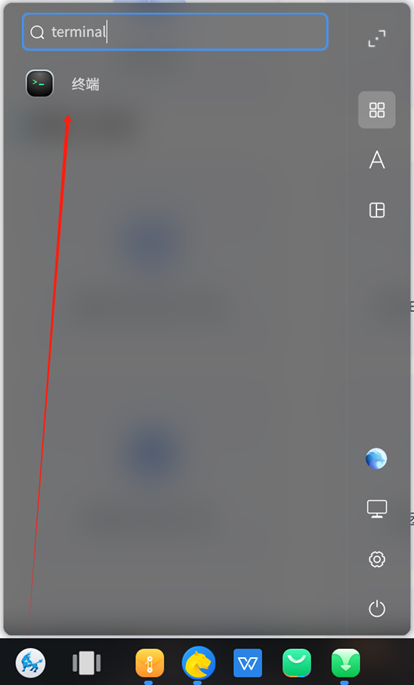
若出现的是“x86_64”的为x86架构电脑:
[root@tmp ~]# uname -a
Linux tmp 3.10.0-1160.105.1.el7.x86_64 #1 SMP Thu Dec 7 15:39:45 UTC 2023 x86_64 x86_64 x86_64 GNU/Linux
[root@tmp ~]#则需要点击以下链接下载x86安装包:
若出现是“aarch64”或“arm64”、“arm”的为ARM架构电脑:
HwHiAiUser@davinci-mini:~$ uname -a
Linux davinci-mini 4.19.90+ #1 SMP Thu Nov 17 10:57:14 CST 2022 aarch64 aarch64 aarch64 GNU/Linux则需要点击以下链接下载ARM安装包:
双击tgent安装包,点击一键安装,安装完成后打开桌面后续即可直接点击使用。
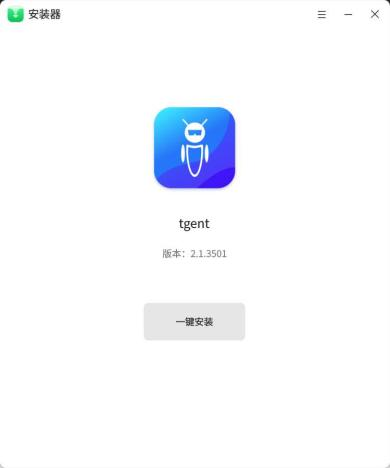
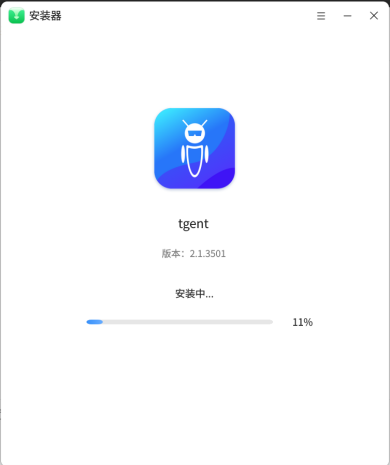
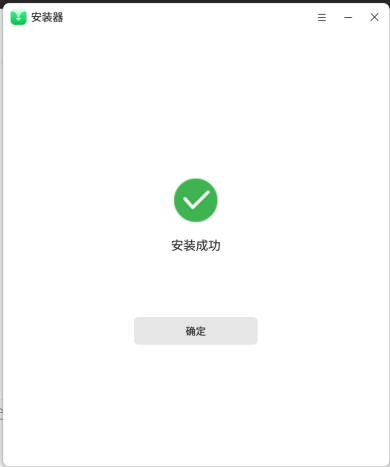
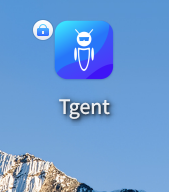
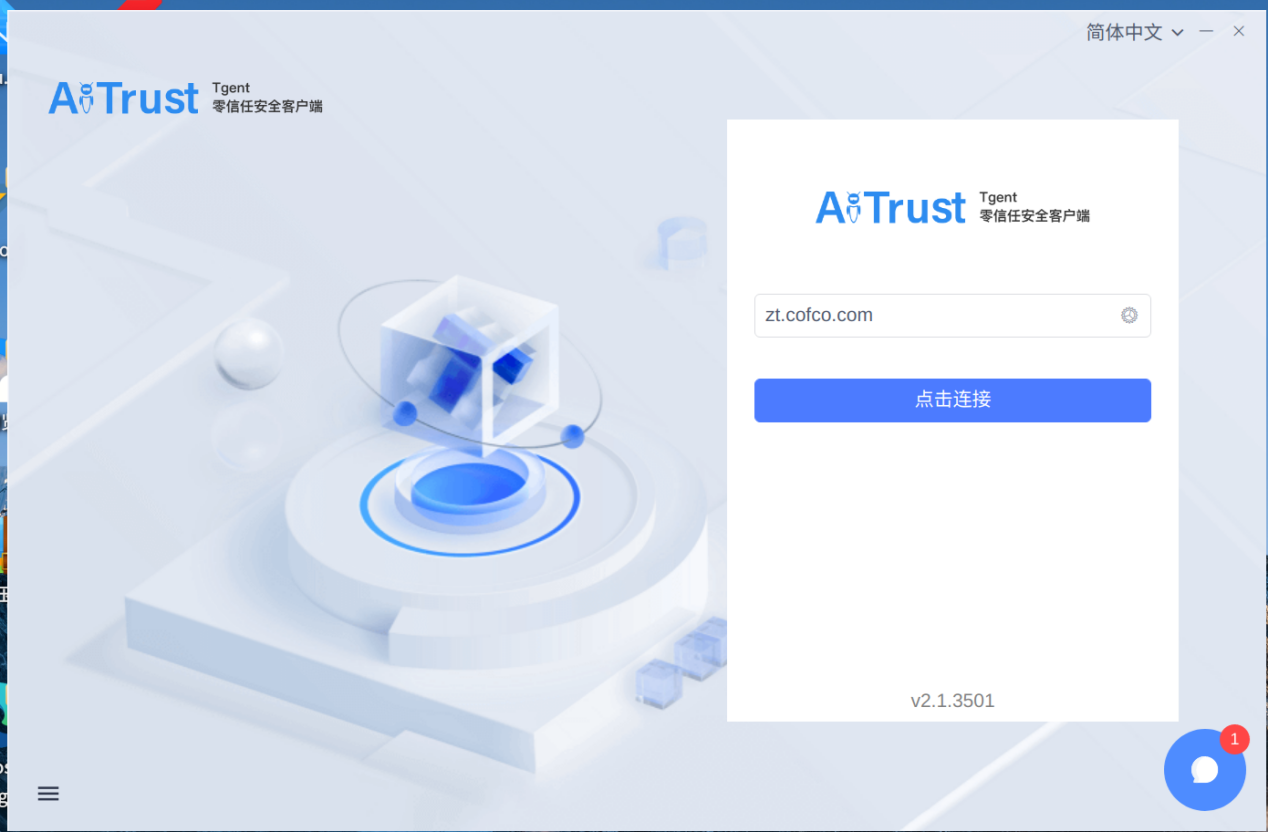

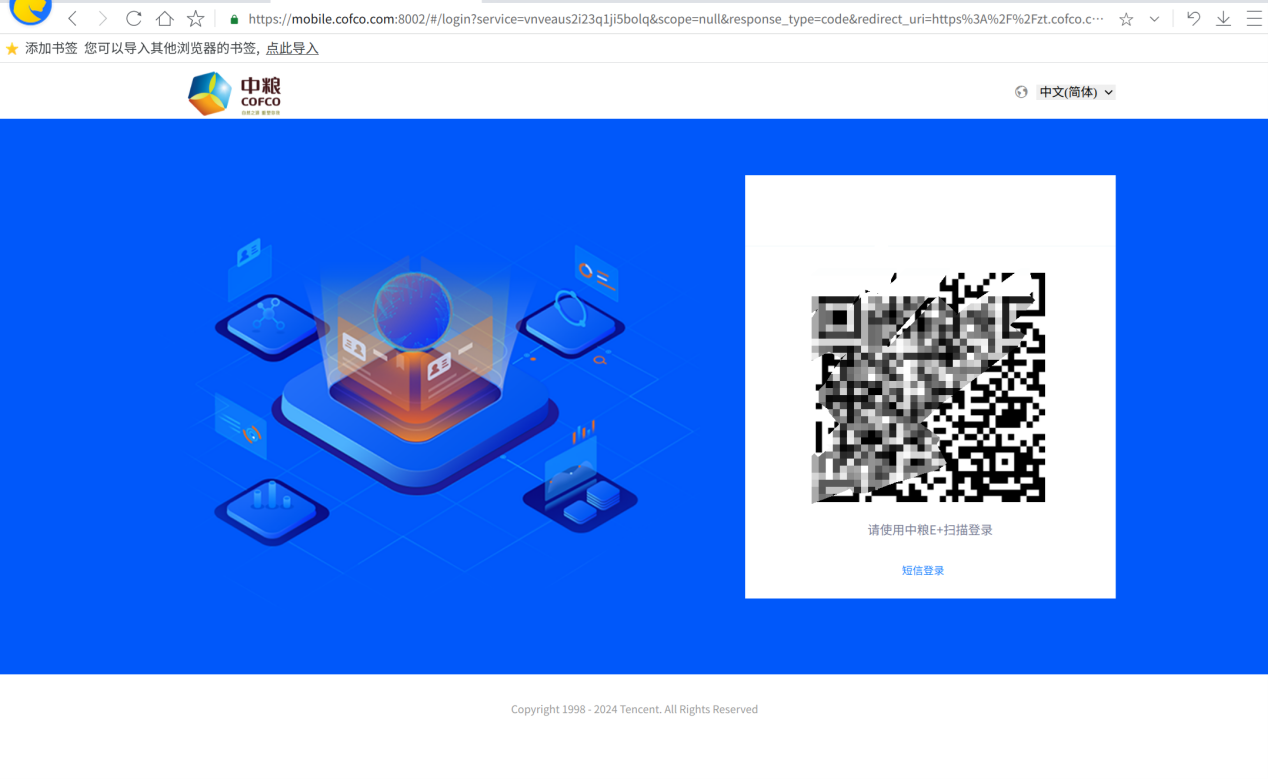
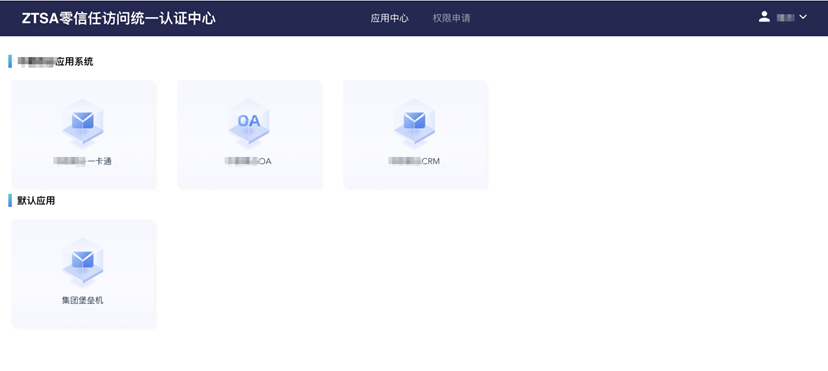
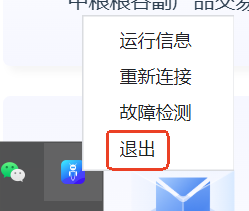

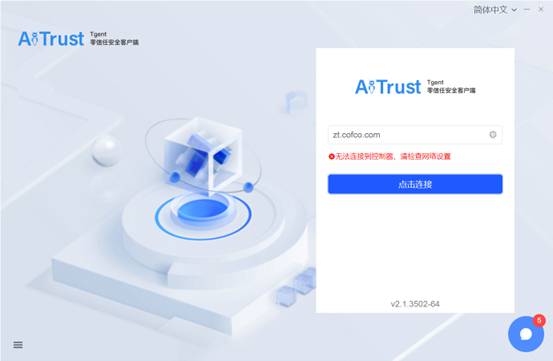
huawei@huawei-pc:~
文件(F) 编辑(E) 视图(V) 搜索(S) 终端(T)帮助(H)
huawei@huawei-pc:~$ ping zt.cofco.com
PING zt.cofco.com (36.110.207.168)56(84) bytes of data.
64 bytes from 36.110.207.168: icmp seq=2 tt1=241 time=27.8 ms
64 bytes from 36.110.207.168: icmp seq=3 tt1=241 time=62.4 ms
64 bytes from 36.110.207.168: icmp seq=4 tt1=241 time=43.5 ms
64 bytes from 36.110.207.168: icmp_seq=5 tt1=241 time=46.7 ms
^C
--- zt.cofco.com ping statistics --
5 packets transmitted, 4 received, 20% packet loss, time 4017ms
rtt min/avg/max/mdev = 27.769/45.079/62.397/12.294 ms
huawei@huawei-pc:~$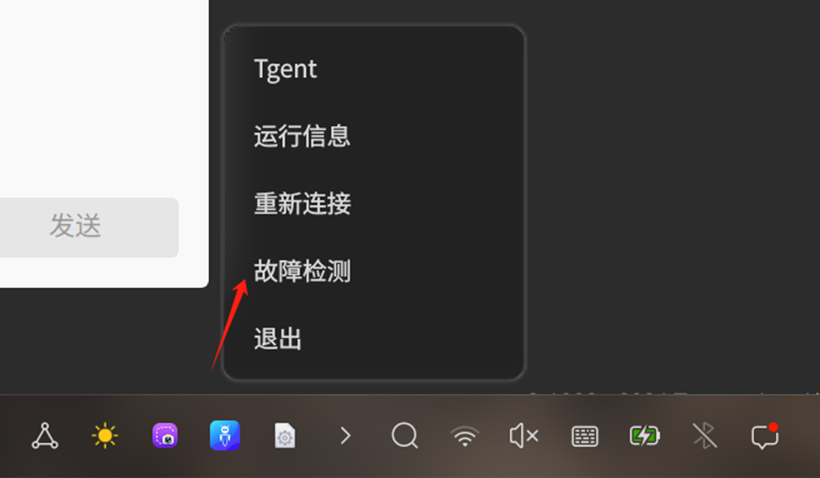
MacOS系统:支持macOS 10.13版本及以上操作系统,X86、ARM架构。
Mac下载链接:https://aioss.dbappsecurity.com.cn/COFCO/Tgent-2.1.3502.dmg
双击安装零信任客户端安装包,将Tgent图标拖动到程序文件夹,在进入控制台可以看到Tgent图标,后续即可直接点击使用。
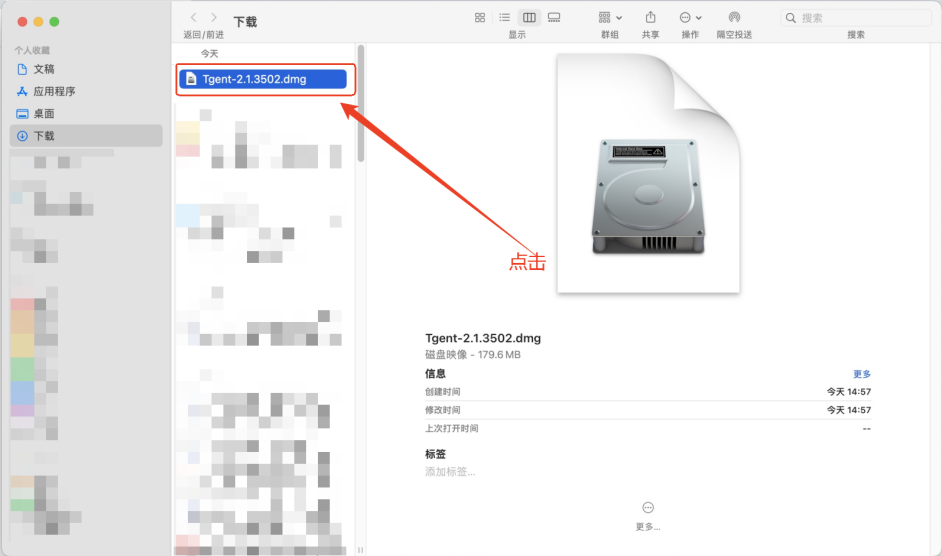
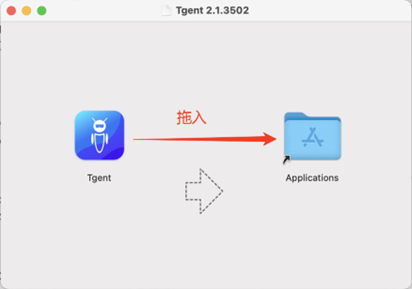
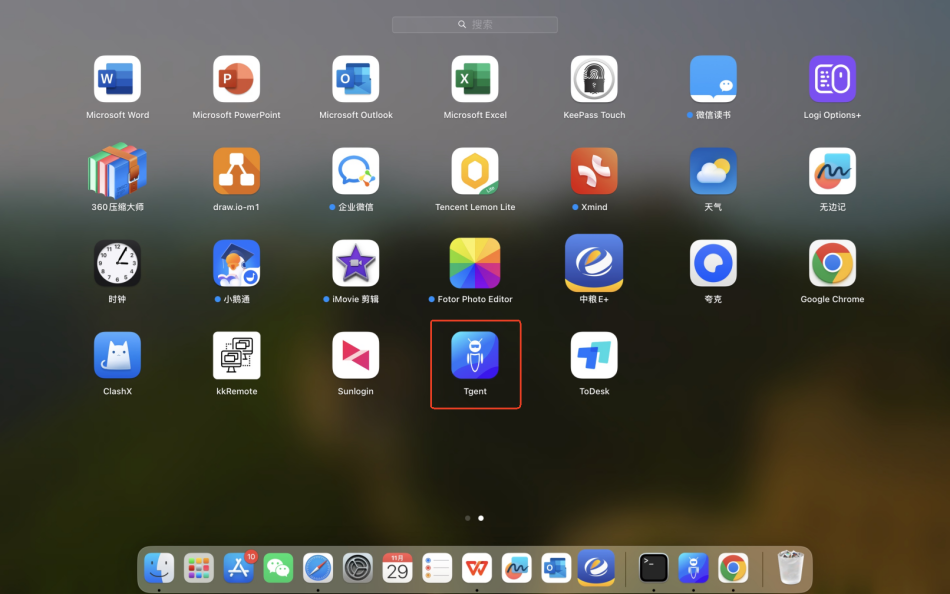
因为苹果自身的Safari浏览器安全策略限制,导致https网站下不能打开http请求(部分版本Safari浏览器强制),客户端无法判断打开浏览器类型。解决方法:用户指定其他浏览器为默认浏览器即可(以下为Google Chrome下载及替换默认浏览器方式)。
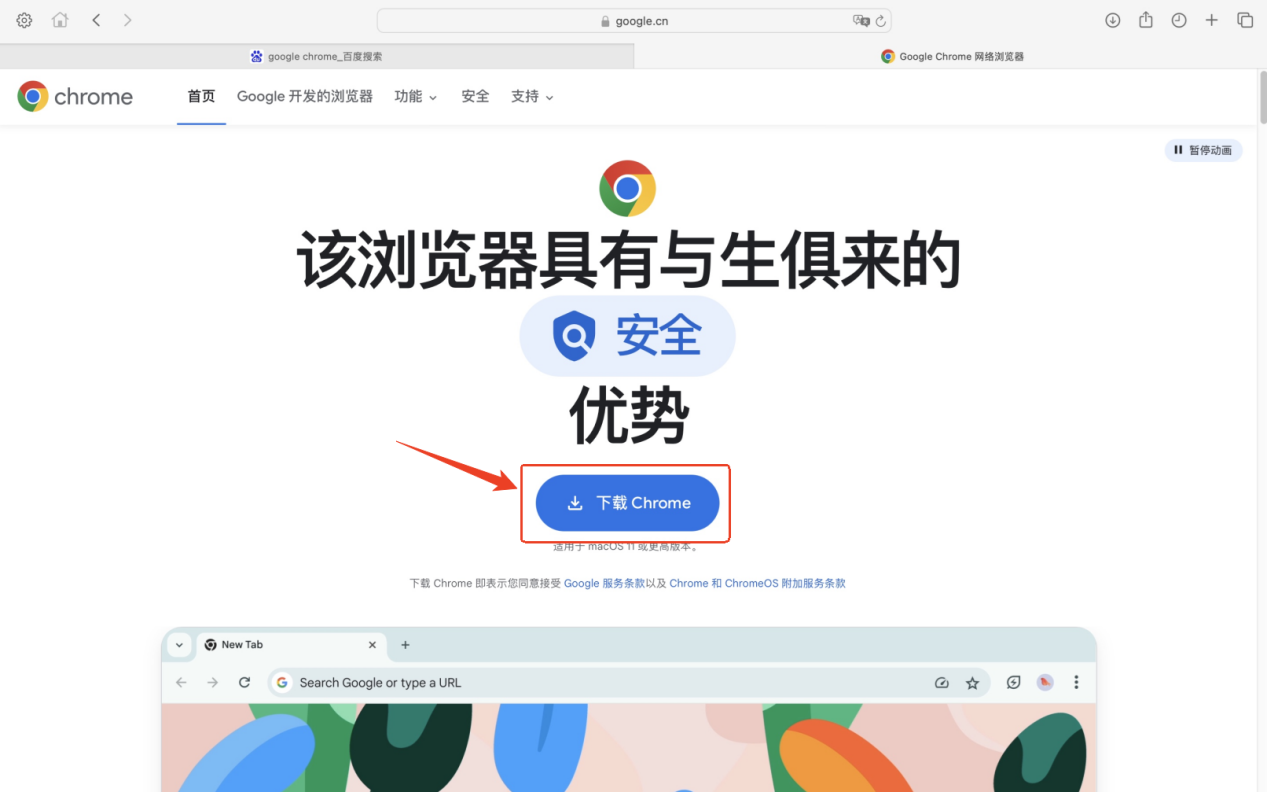
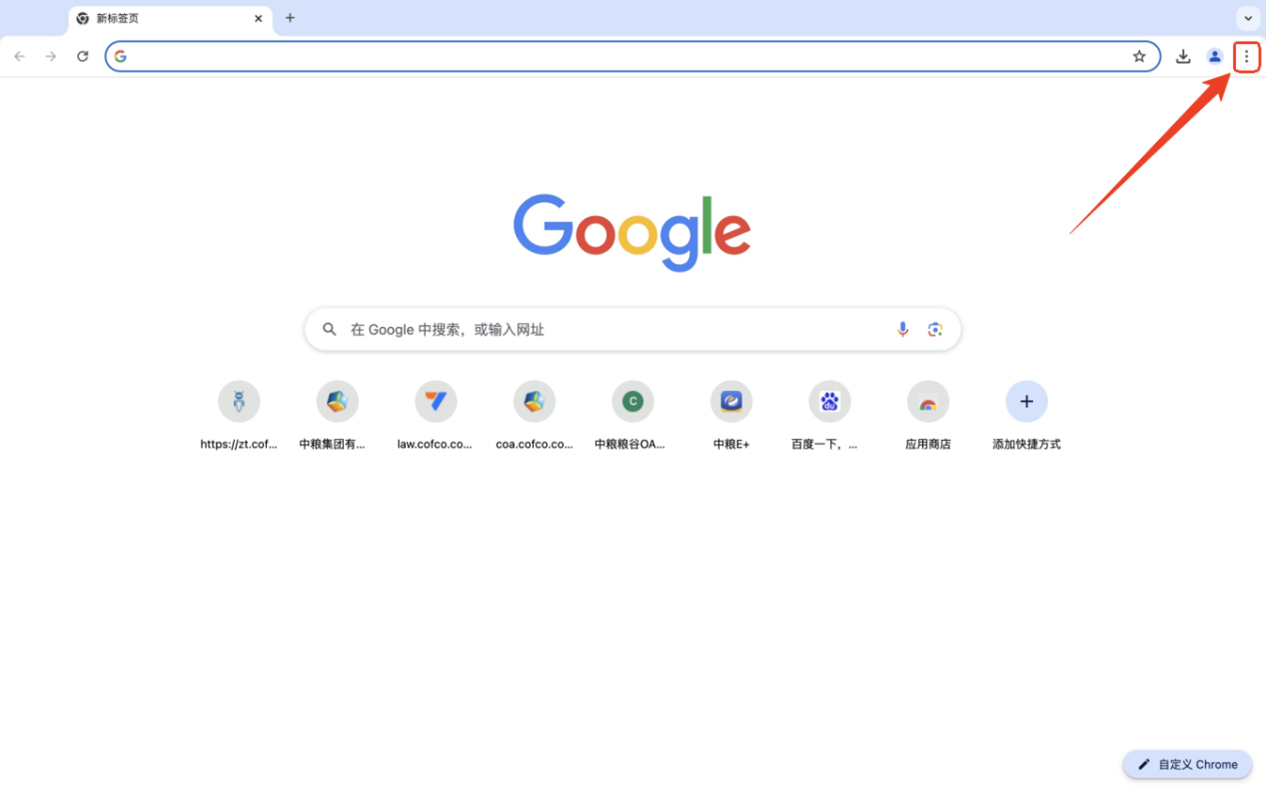
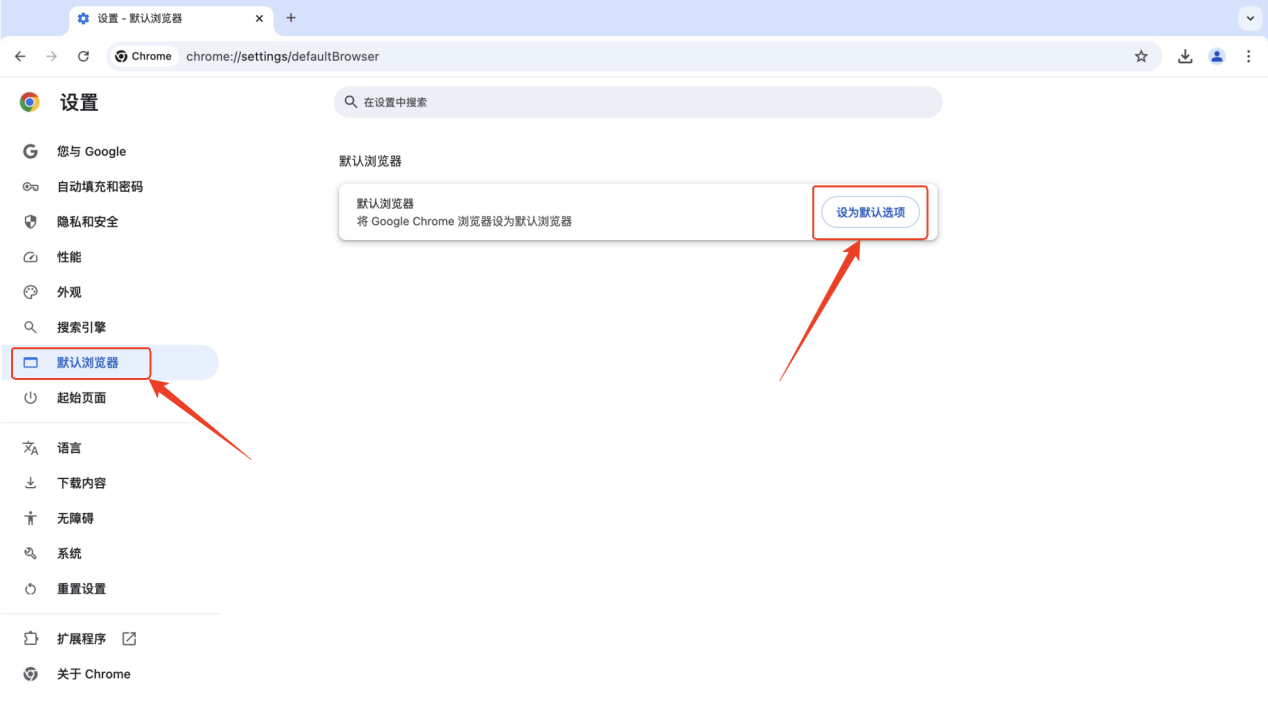
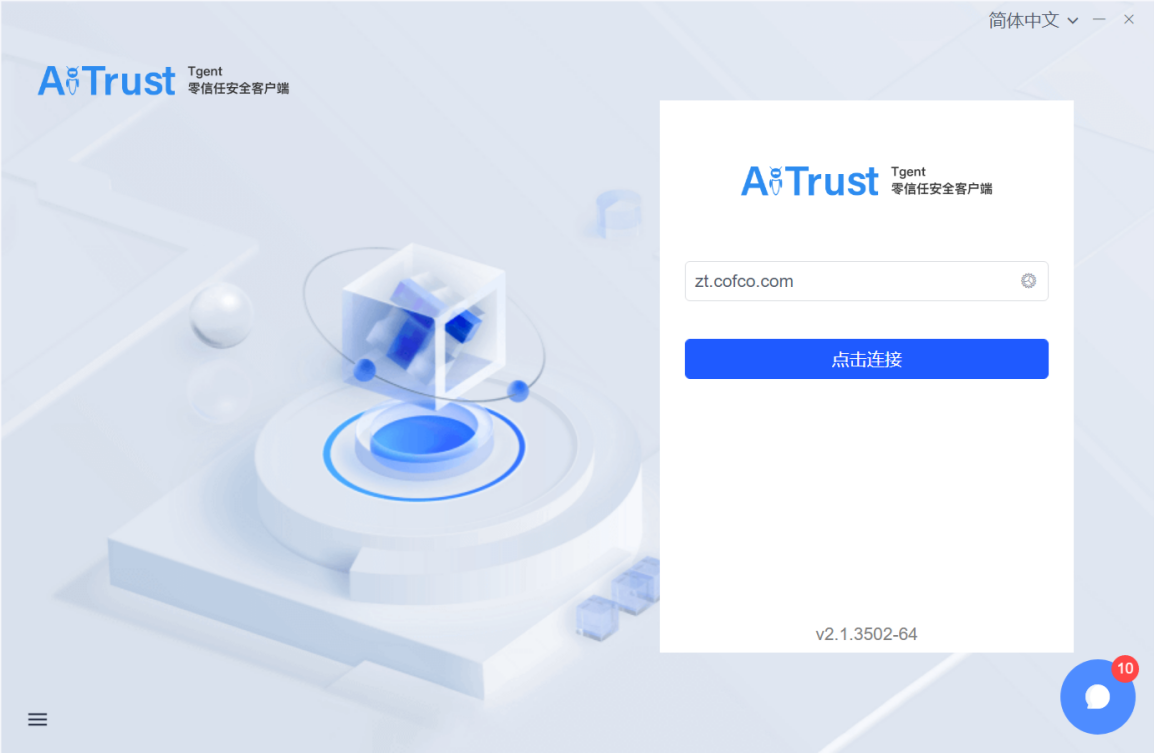

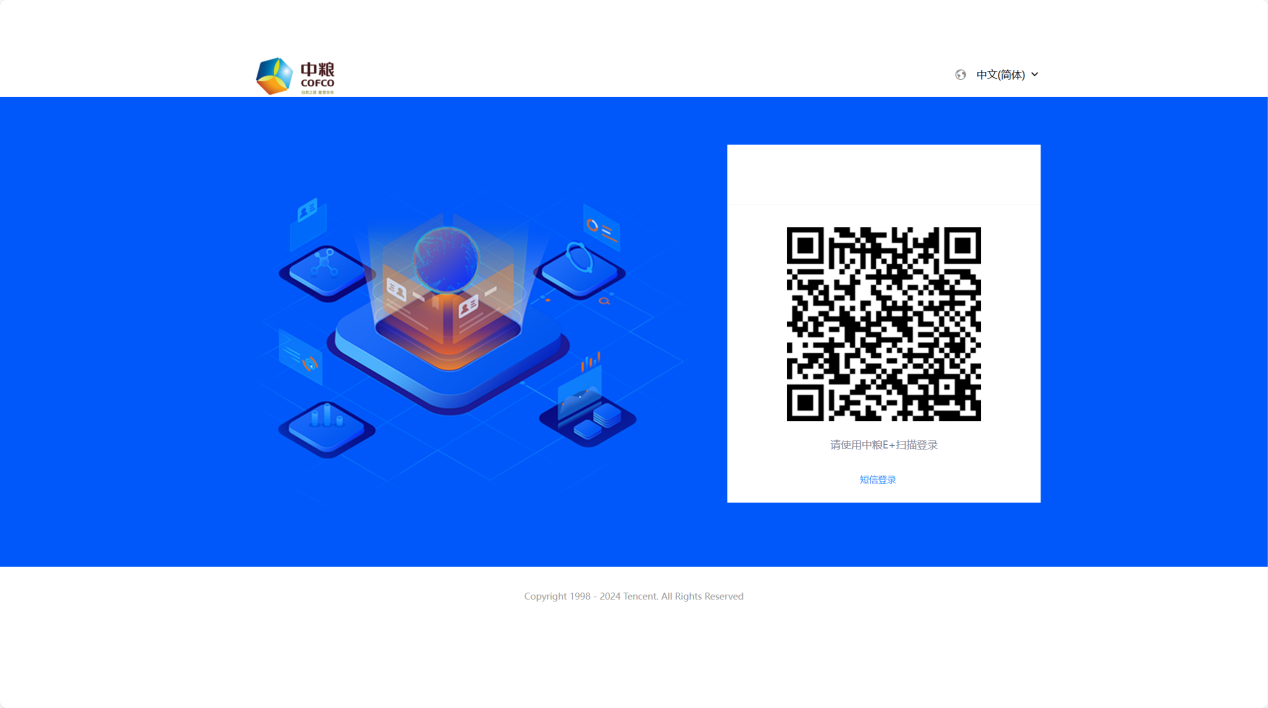

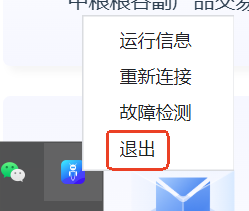

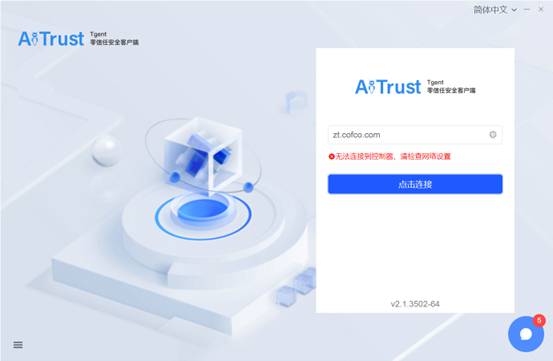
[caiguang:~/ $ ping zt.cofco.com
PING zt.cofco.com (36.110.207.168):56 data bytes
64 bytes from 36.110.207.168:icmp_seq=0 tt1=241 time=18.142 ms
64 bytes from 36.110.207.168: icmp_seq=1 tt1=241 time=54.075 ms
64 bytes from 36.110.207.168: icmp_seq=2 tt1=241 time=44.549 ms
64 bytes from 36.110.207.168: icmp_seq=3 tt1=241 time=59.225 ms
^C
--- zt.cofco.com ping statistics---
4 packets transmitted, 4 packets received, 0.0% packet 1oss
round-trip min/avg/max/stddev =18.142/43.998/59.225/15.829 ms